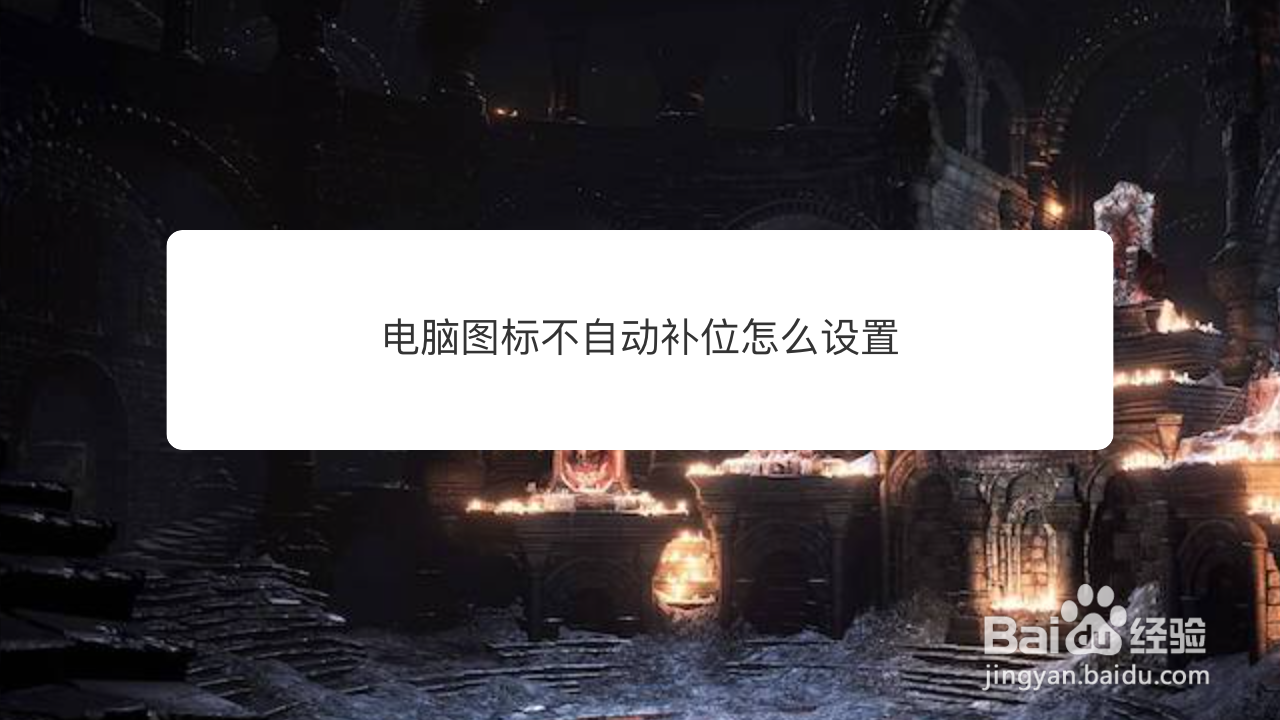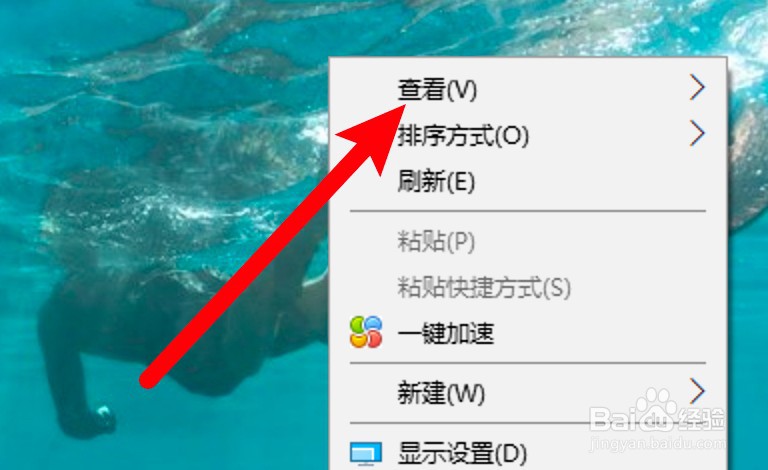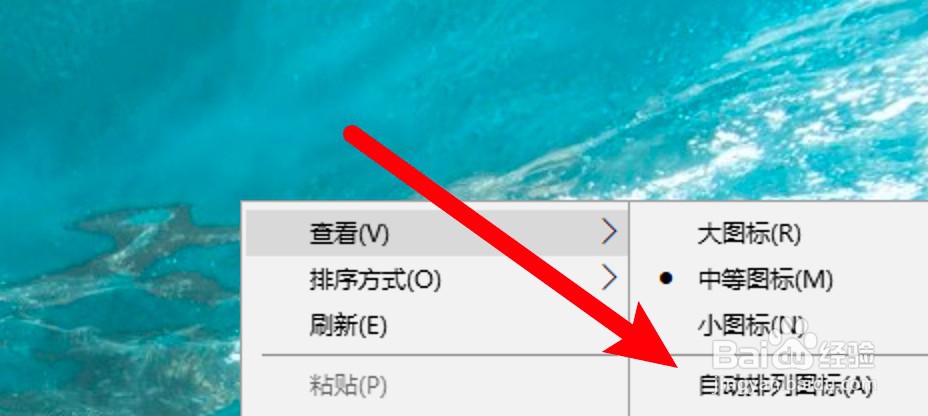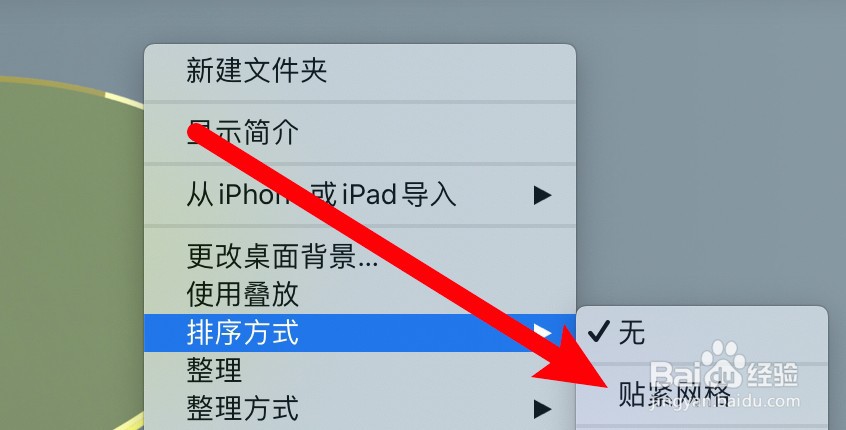本答案介绍windows系蕙蝤叼翕统电脑和Mac电脑设置电脑图标自动补位的方法,使用win10系统来演示操作,以下是windows系统电脑的具体操作步骤:
工具/原料
华硕天选 FA506IV && MacBook Pro
Windows 10 && macOS Monterey
windows系统电脑
1、打开查看选项右键点击桌面,选择右键菜单上的查看选项。
2、选中自动排列选项点击选中自动排列图标选项。
3、选中与网格对齐选项同时点击选中将图标与网格对齐的选项即可。
mac电脑
1、打开排序方式选项右键点击桌面,点击排序方式选项。
2、选中贴紧网格选项点击选中右键菜单上的贴紧网格选项。
3、选择排序方式同时点击选择一个排序方式即可。